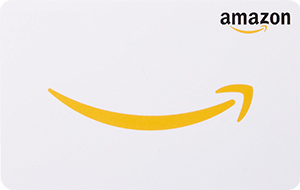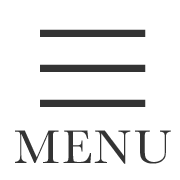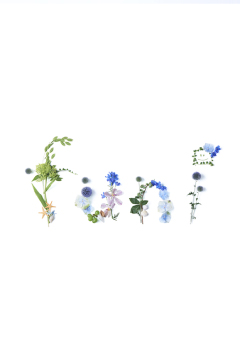“ダウンロード”

鶴見ノ森 迎賓館のオリジナル壁紙。
鶴見ノ森 迎賓館の世界観をあなたのPCへ。
設定方法
- Windows7・VISTA・XPの場合
- 1. ご希望のモニターサイズのアイコンをクリックしてください。
- 2. 別ウィンドウで開いた壁紙イメージを右クリックで名前を付けて保存します。
- 3. 保存場所はどこでも構いません。
- 4. 保存した壁紙を開きます。
- 5. 画像の上で右クリックします。
- 6. 背景に設定します。
- Windows XP以前の場合
- 1. ご希望のモニターサイズのアイコンをクリックしてください。
- 2. 別ウィンドウで開いた壁紙イメージを右クリックで名前を付けて保存します。
- 3. 保存場所はどこでも構いません。
- 4. 画面の何もないところで「右クリック」> プロパティを選択します。
- 5. プロパティのデスクトップを選択します。
- 6. 参照を押して、保存した壁紙を選択します。
- Mac OSの場合
- 1. ご希望のモニターサイズのアイコンをクリックしてください。
- 2. 別ウィンドウで開いた壁紙イメージを「control」を押しながら壁紙をクリック。
または壁紙をデスクトップにドラッグ&ドロップ。 - 3. 「別名で画像を保存...」を選択。
- 4. 保存場所はどこでも構いません。
- 5. 「システム環境設定」 > 「デスクトップとスクリーンセーバー」
- 6. 保存した壁紙を選択します。
設定方法
- iPhone 設定方法
- 1. お好きなイメージより「iPhone」をタップ。
- 2. 別ウィンドウで表示されたイメージを長押しして画像を保存してください。
- 3. ホーム画面より「環境設定」→「壁紙」を選択して、保存された画像をお選び下さい。
- Android 設定方法
- 1. お好きなイメージより機種に最適なサイズをタップ。
- 2. 別ウィンドウで表示されたイメージを長押しして画像を保存してください。
- 3. ホーム画面のギャラリーよりダウンロードされた画像を選択。
- 4. 画像が表示されたら、メニューボタンより壁紙に設定して下さい。


スペース紹介
深い緑と優しい光に包まれた当館スペースをご覧ください。


ブライダルフェア
森ウエディングをめいっぱい体験できるブライダルフェアをご用意。
今ならギフト券プレゼント